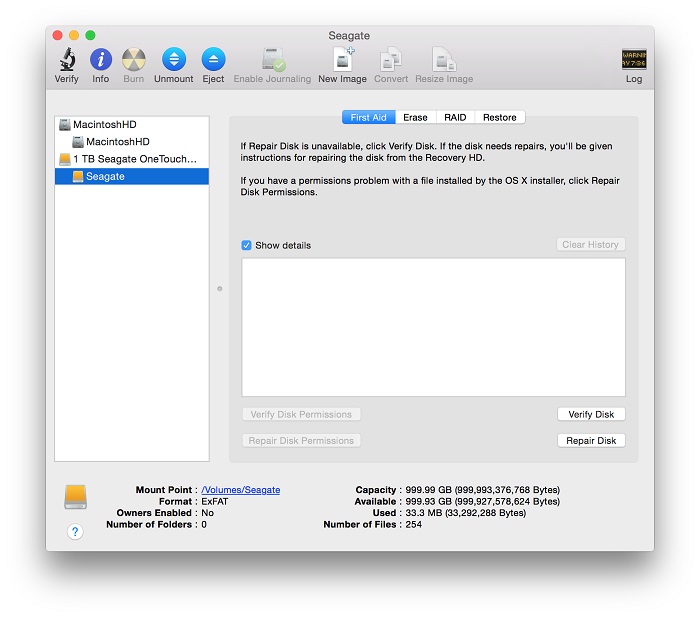IMPORTANTE: Este artículo es válido para las siguientes versiones de Mac OS X:
- Mac OS 10.10 (Yosemite)
- Mac OS 10.9 (Mavericks)
- Mac OS 10.8 (Mountain Lion)
- Mac OS 10.7 (Lion)
- Mac OS 10.6 (Snow Leopard)
¿Necesita ayuda?
- ¿No está seguro de qué versión utiliza? Haga clic aquí para determinar su versión de macOS
- ¿No ve su versión de macOS? Haga clic aquí para ver otras versiones de macOS y opciones diferentes de formateo
Cuando formatee a ExFAT, es importante tener en cuenta lo siguiente:
- ExFAT no es compatible con Time Machine. Time Machine requiere que la unidad esté formateada como Mac OS Extended (Journaled), que también se conoce como HFS+.
- Las unidades ExFAT se deben expulsar de manera segura para evitar que se corrompan ya que ExFAT no es un sistema de archivos de journaling.
- Al usar las unidades tanto en macOS como en Windows, siempre se deben formatear en macOS ya que no todos los tamaños de unidad de asignación (tamaños de clúster) de Windows son compatibles con macOS, lo que impedirá el montaje de la unidad.
¿Busca una opción de formateo diferente?
IMPORTANTE: Reformatear la unidad borrará todos los datos que esta contiene, de modo que deberá copiar los datos de la unidad que no quiera perder antes de formatearla.
- Abra la Utilidad de Discos.
Para abrir la Utilidad de Discos: Abra el Finder > Aplicaciones > Utilidades > Utilidad de Discos - Seleccione la unidad a la izquierda donde se muestra la capacidad

- Seleccione la pestaña Partición a la derecha de la ventana
NOTA: Si no ve la pestaña Partición, entonces se selecciona el volumen, no la unidad
- En Diseño de partición, seleccione 1 Partición
- Asígnele un nombre al volumen
- Configure el formato como ExFAT.
- Haga clic en el botón Opciones y seleccione Tabla de particiones GUID
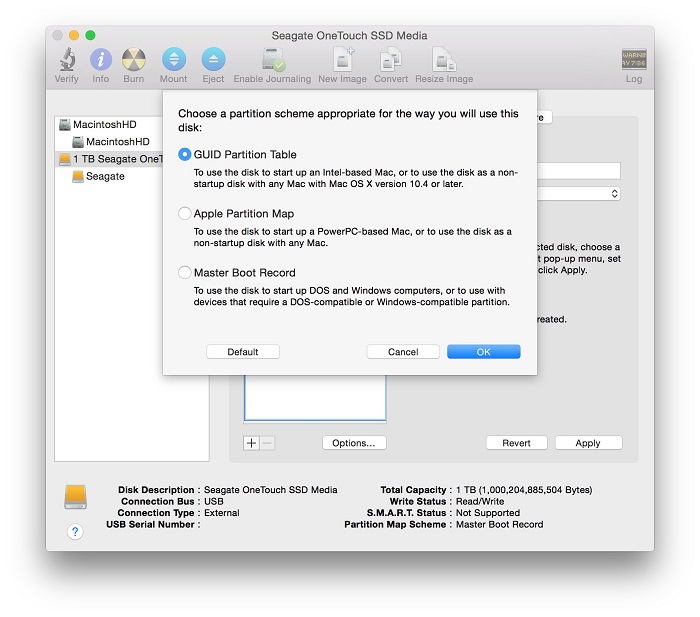
- Haga clic en OK (Aceptar)
- Haga clic en Aplicar: se mostrará lo siguiente
IMPORTANTE: Reformatear la unidad borrará todos los datos que esta contiene, de modo que deberá copiar los datos de la unidad que no quiera perder antes de formatearla.
- Haga clic en Partición para finalizar el proceso.
- La unidad ahora debería tener el formato ExFAT. Esto se puede confirmar al seleccionar la entrada con sangría que ahora mostrará ExFAT en la parte inferior de la Utilidad de Discos.